【导读】飞鱼星上网行为管理路由器的设置方法,下面就是WiFi之家网整理的网络知识百科,来看看吧!

为了保证网吧网络的正常运行,一些网管会对用户的上网行为进行管理。下面一起看看飞鱼星路由器上网行为管理的设置步骤。
一、添加IP地址组:首先登录飞鱼星路由器配置界面,在“上网行为管理”—“IP地址组”中添加一条地址组,此条地址组包括需要被管理员工的IP地址。具体界面如下图:
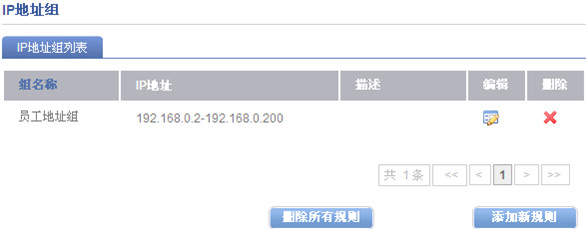
二、添加时间组:地址组添加完成之后还需要添加时间组,在“上网行为管理”—“时间组”中添加上班时间
三、添加完地址组和时间组之后便可进行行为管理的配置:点击“上网行为管理”—“行为管理策略”—“添加新规则”,首先勾选“启用策略”,并把受控IP组及对应受控时间选至左边对话框,优先级默认即可,保存之后出现下图所示的界面:
注:右边的“所有地址组”和“所有时间组”是你在路由器中添加的所有组,如本规则需要对哪个地址组和时间组生效,就将此地址组移动到左边框中。
1、在添加完成地址组和时间组之后点“应用软件过滤”首先勾起“启用功能”然后选择你需要过滤的相应软件。如下图:
2、在勾选完成相应的需要封锁的软件之后,进入“网址分类”选项框进行相关设置,首先勾起“启用功能”。
禁止IP访问网站:勾选此功能之后在IE栏中用直接输入IP地址的方式登录网站也被封锁。
白名单:允许访问的网站域名。
黑名单:禁止访问的网站域名。
“休闲娱乐”—“其他网址”:分类收集的主要网址库。
阻断:禁止访问该类网站
记录:记录内网PC机所浏览过域名
警告:内网PC机在打开网页时会收到相应的警告提示。
跳转地址设置:填入指定域名,在访问受限网站时会自动跳转到指定网站。
3、在完成“网址分类”配置之后进行“WEB安全配置”。如下图:
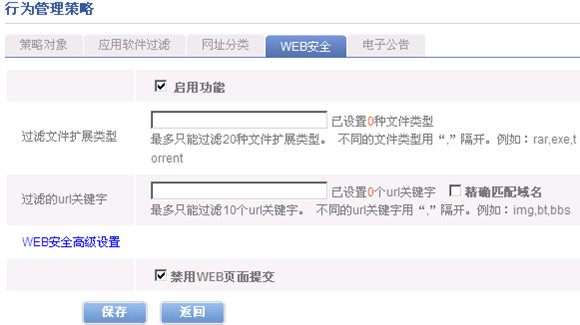
过滤文件扩展类型:填入相关扩展名后即可过滤掉相对应的文件下载。
过滤URL关键字:填入相关的关键字之后任何包括该关键字的网站都会被封锁。
禁用WEB页面提交:勾起该功能之后,所有BBS论坛无法发帖,只能浏览。
4、在完成“WEB安全配置”之后进行“电子公告”配置。
公告周期:弹出电子公告的时间周期,以分钟为单位。
公告标题:电子公告的题目
公告内容:编辑本次电子公告要发表的信息
5、完成电子公告配置之后,针对“员工地址组”的行为管理策略就配置完成了。如下图:
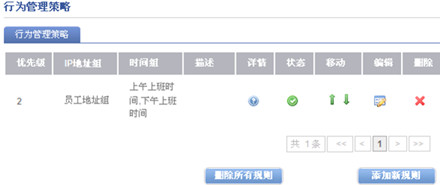
注:以上例举的配置根据自己的实际需要来进行有选择的配置。
亲,以上就是关于(飞鱼星上网行为管理路由器的设置方法),由“WiFi之家网”整理!
原创文章,作者:路由器,如若转载,请注明出处:https://www.224m.com/157345.html

